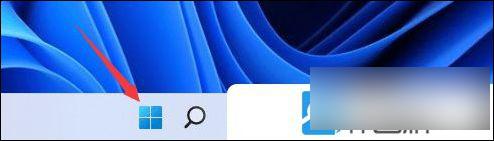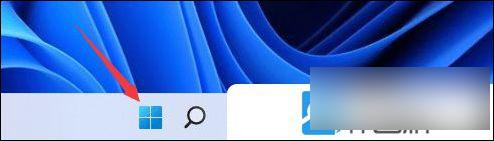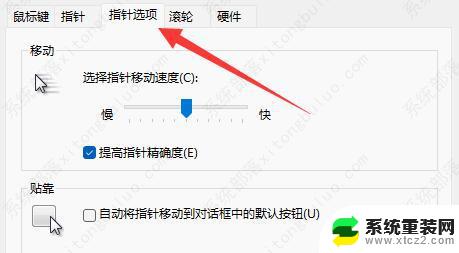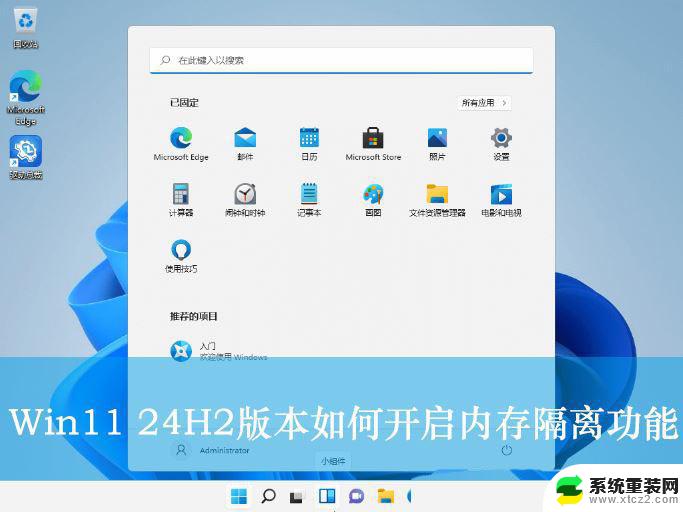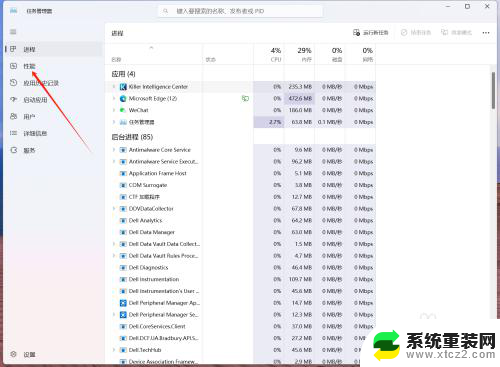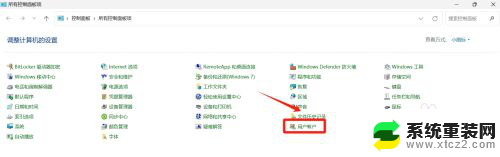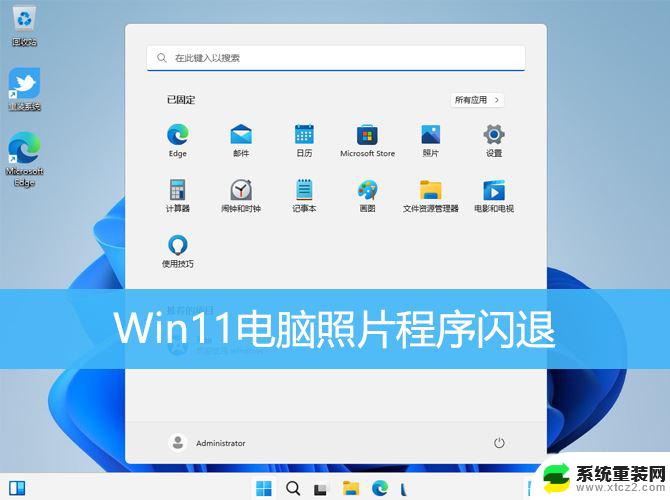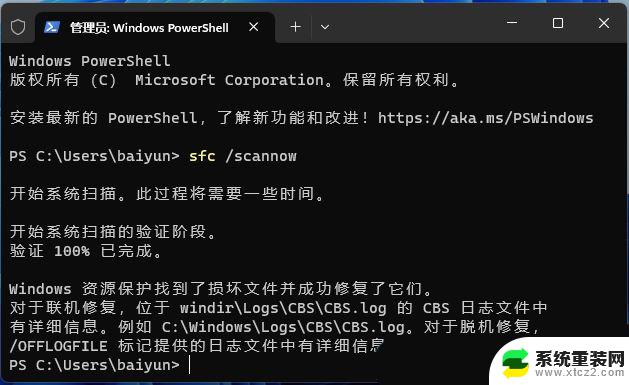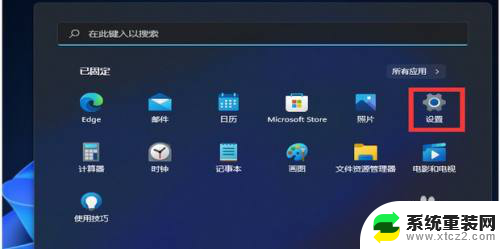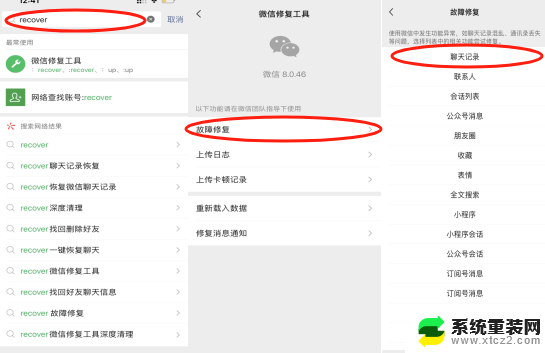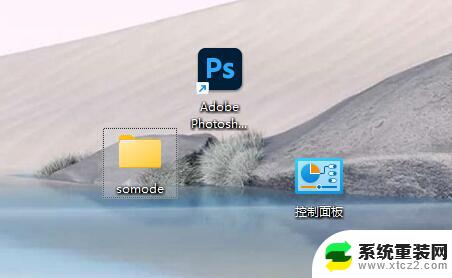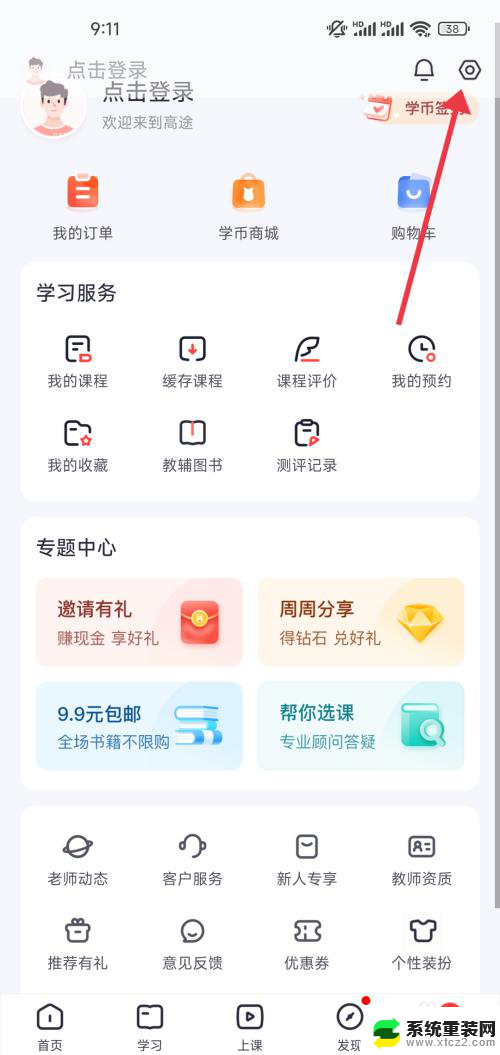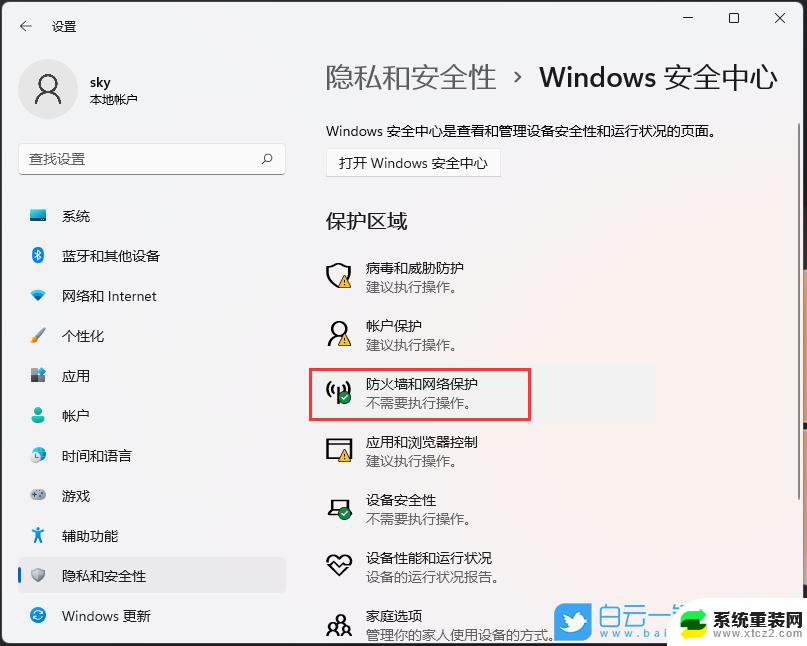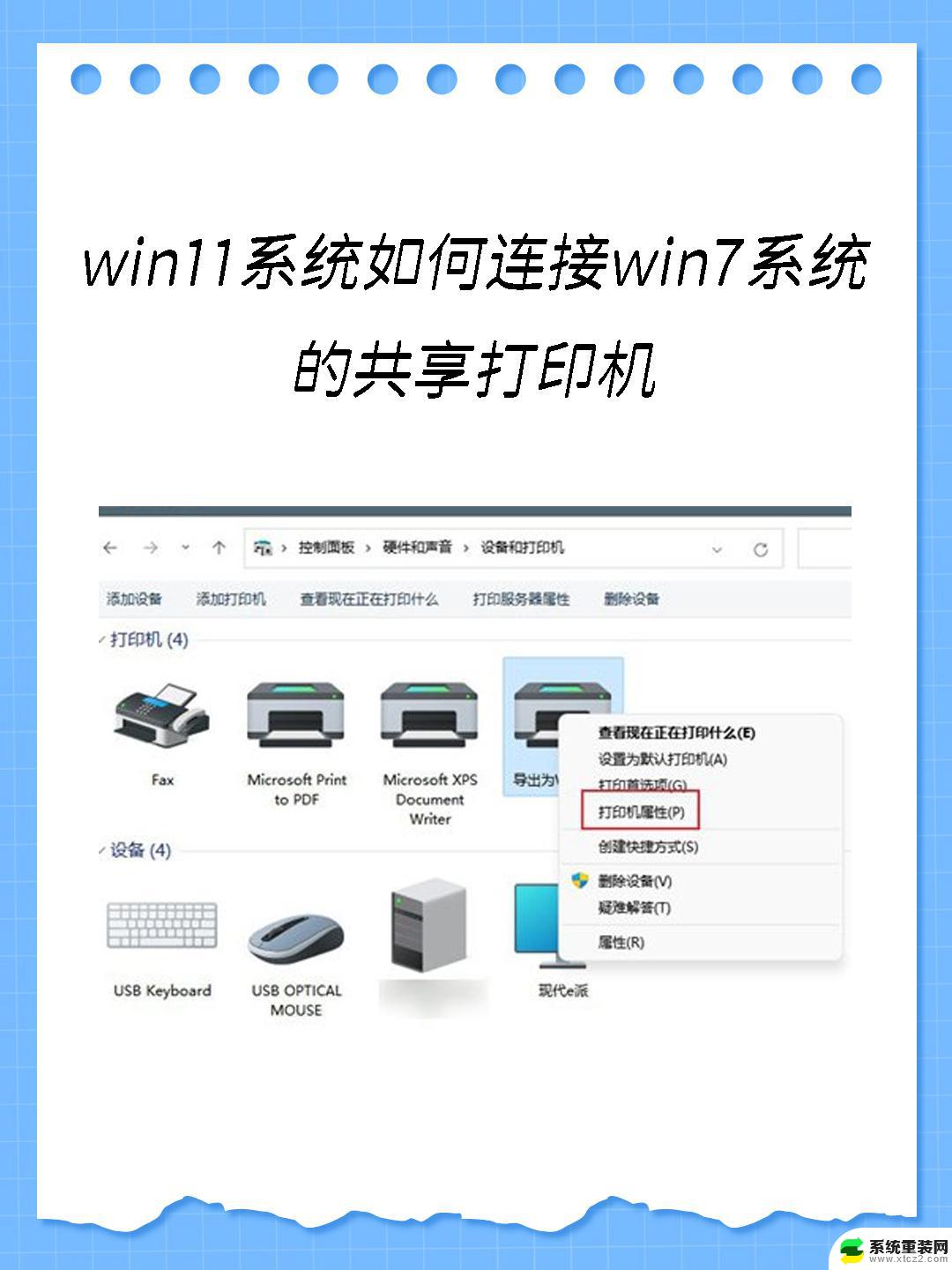win11设置储存位置 Win11系统存储更改位置方法分享
更新时间:2025-01-01 13:06:08作者:xtliu
Win11系统为用户提供了更多的存储更改位置的设置选项,让用户可以自由地调整文件的存储位置,通过简单的操作,用户可以将文件、照片、视频等数据保存到自定义的存储位置,有效地管理电脑内存空间,提高工作效率。本文将分享Win11系统存储更改位置的方法,让您轻松掌握操作技巧,享受更加便捷的存储管理体验。
1、 按 Win 键,或点击底部任务栏上的开始图标;
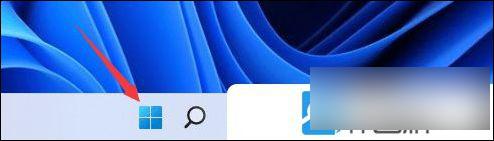
2、 接着,在打开的开始菜单,找到并点击所有应用下的设置;
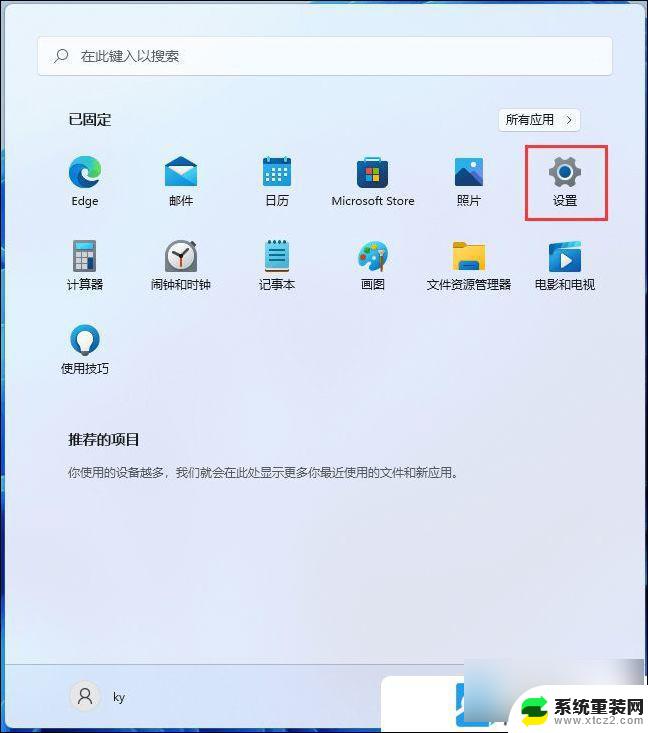
3、系统设置窗口,右侧点击存储(存储空间、驱动器、配置规则);
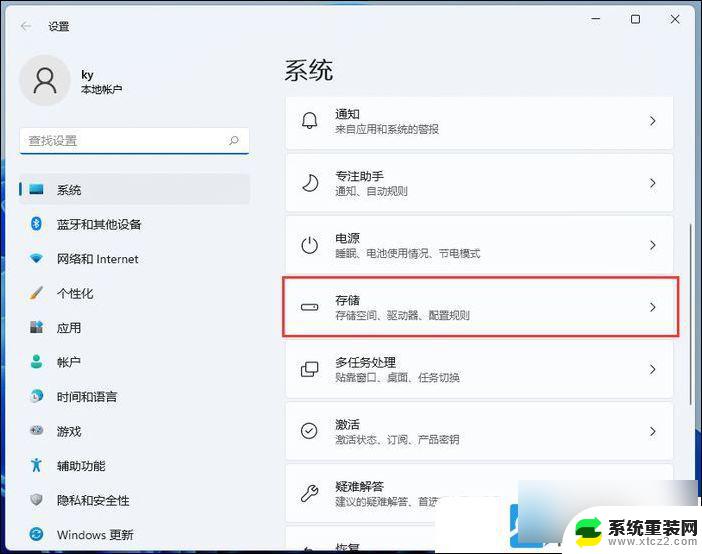
4、当前路径为:系统 > 存储,找到并点击展开高级存储设置。再点击保存新内容的地方;
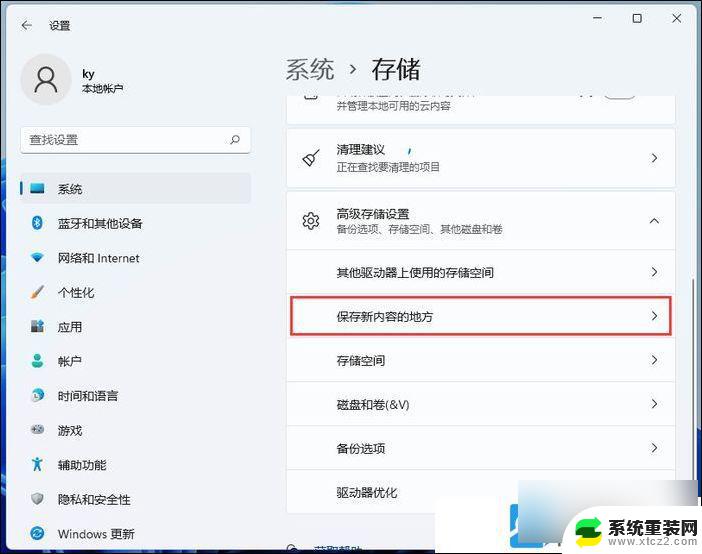
5、保存新内容的地方下,就可以更改应用、文档、音乐、图片、视频和地图的默认保存位置了;
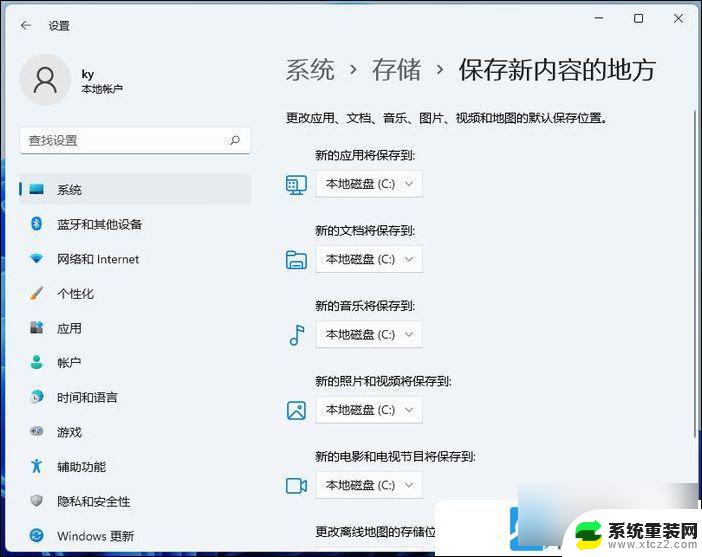
以上就是关于win11设置储存位置的全部内容,有出现相同情况的用户就可以按照小编的方法了来解决了。